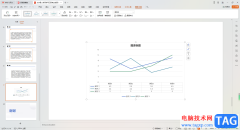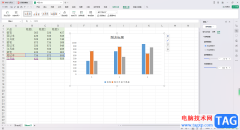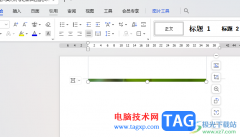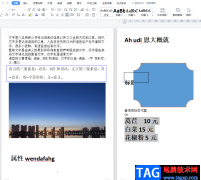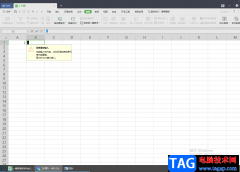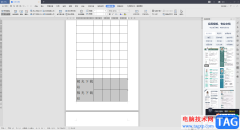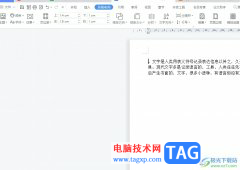wps幻灯片是很多小伙伴都在使用的一款办公软件,在其中我们可以使用各种强大的功能快速编辑和制作幻灯片。如果我们在电脑版WPS幻灯片中希望将图片设置为背景,小伙伴们知道具体该如何进行操作吗,其实操作方法是非常简单的。我们只需要右键点击“设置背景格式”,在打开的侧边栏中点击选择“图片或纹理填充”,然后导入需要的图片,适当调整透明度,放置方式等参数后点击“全部应用”就可以了,操作起来其实是非常简单的。接下来,小编就来和小伙伴们分享具体的操作步骤了,有需要或者是有兴趣了了解的小伙伴们快来和小编一起往下看看吧!
操作步骤
第一步:双击打开电脑版WPS后打开需要设置的PPT文件;
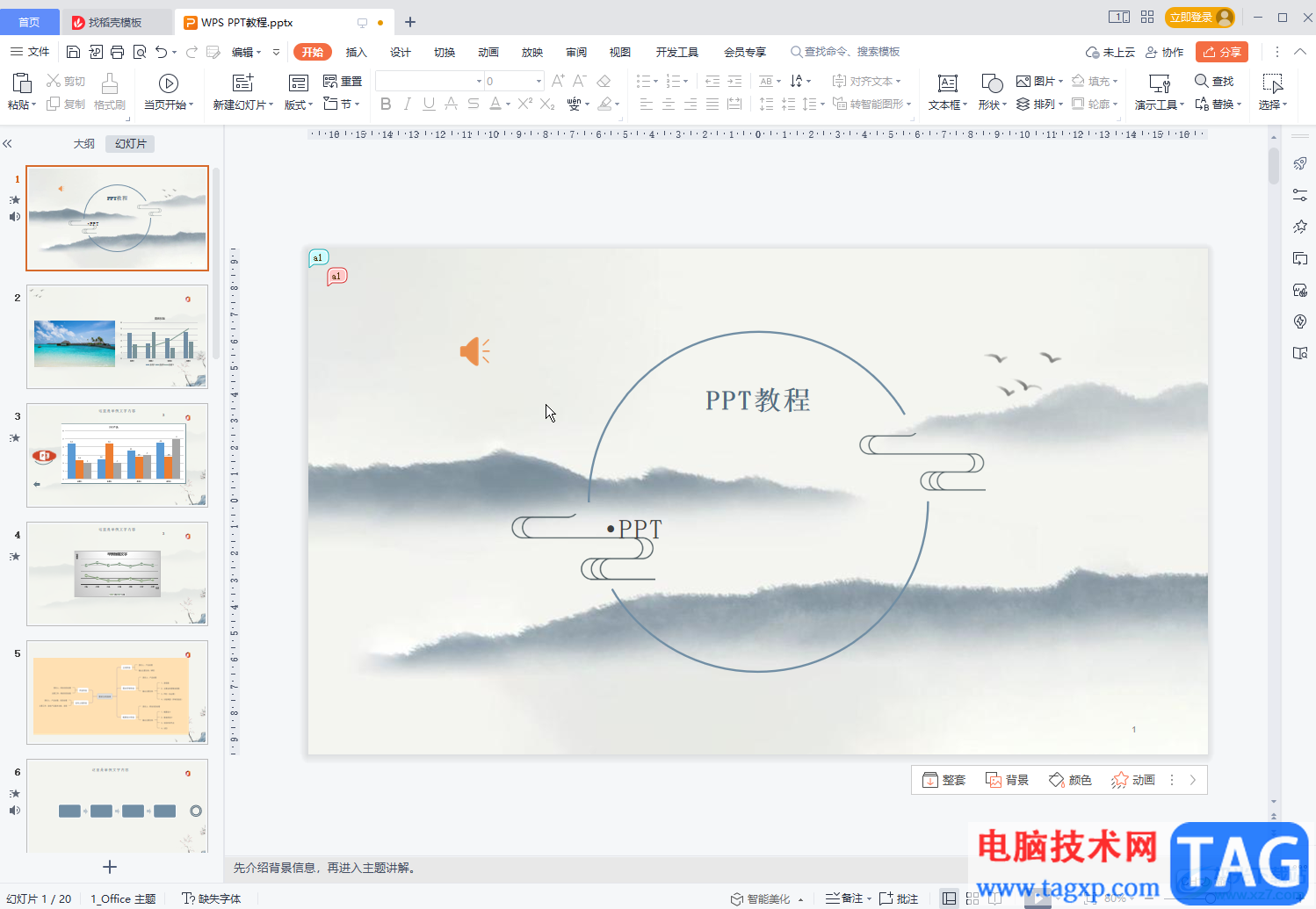
第二步:在界面中右键点击一下并在子选项中点击“设置背景格式”打开侧边栏;
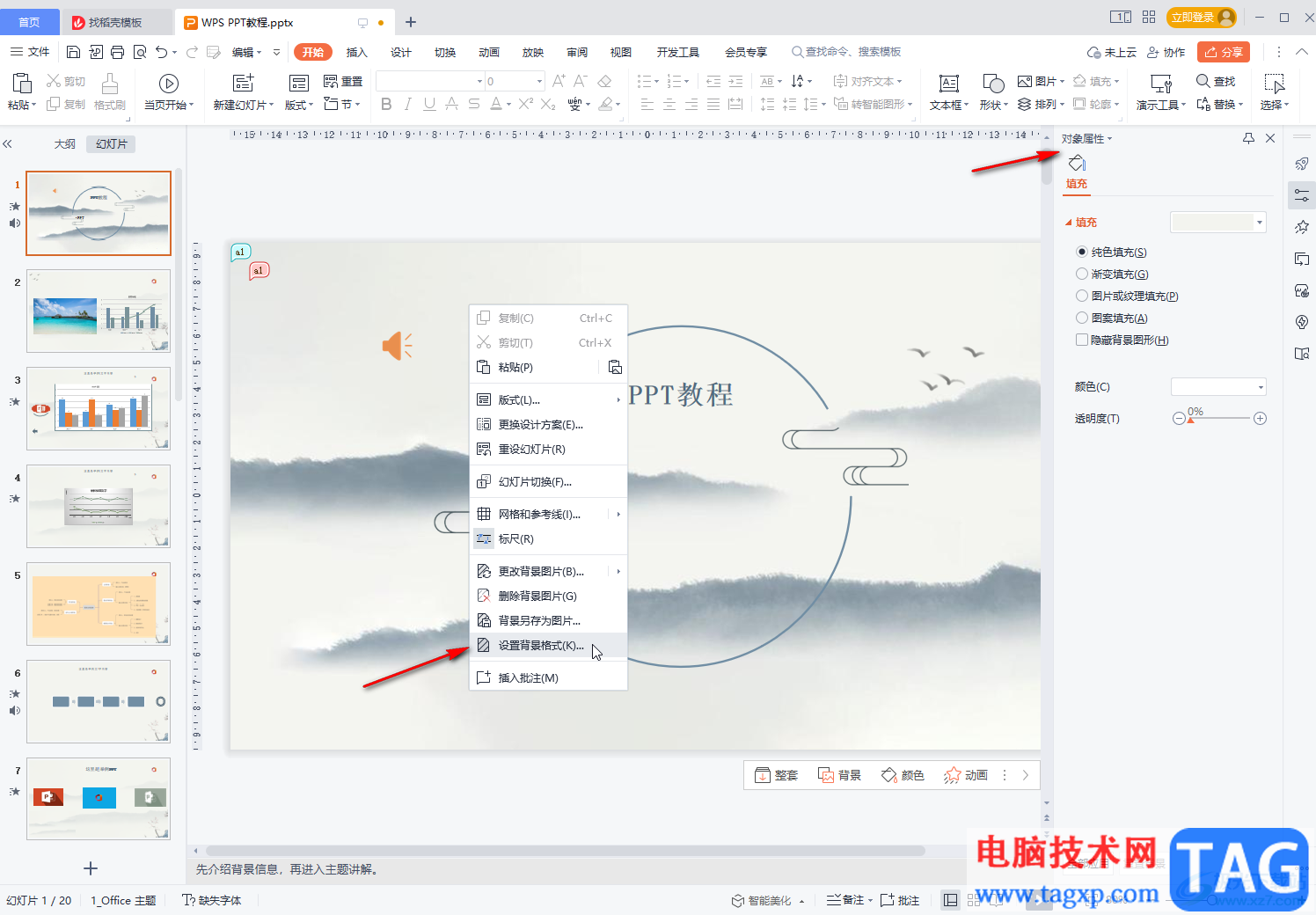
第三步:在打开的侧边栏中点击选择“图片或纹理填充”,然后点击“图片填充”处的下拉箭头,选择图片来源,比如我们这里选择“本地文件”;
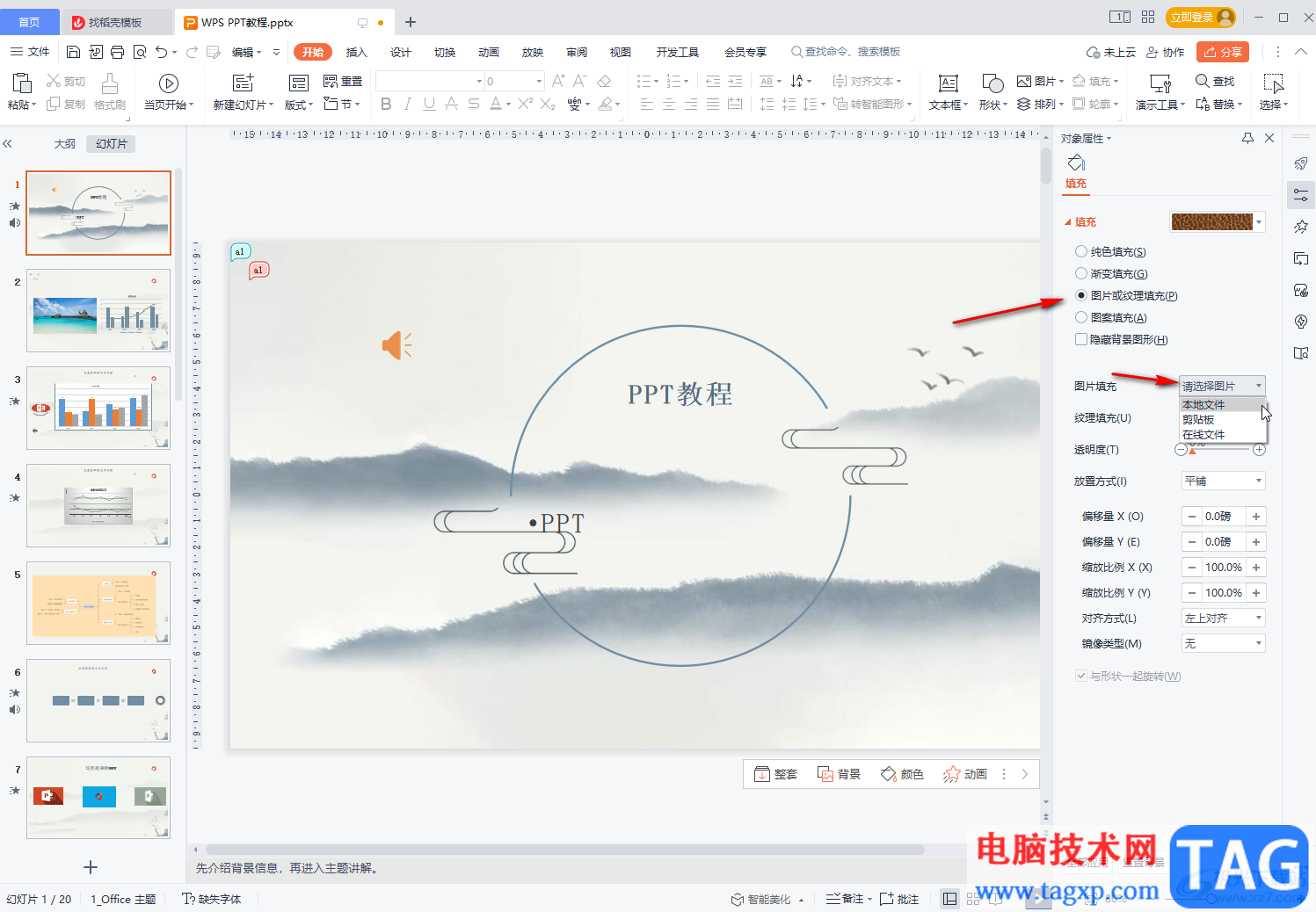
第四步:然后在打开的窗口中浏览找到需要的图片,双击导入;
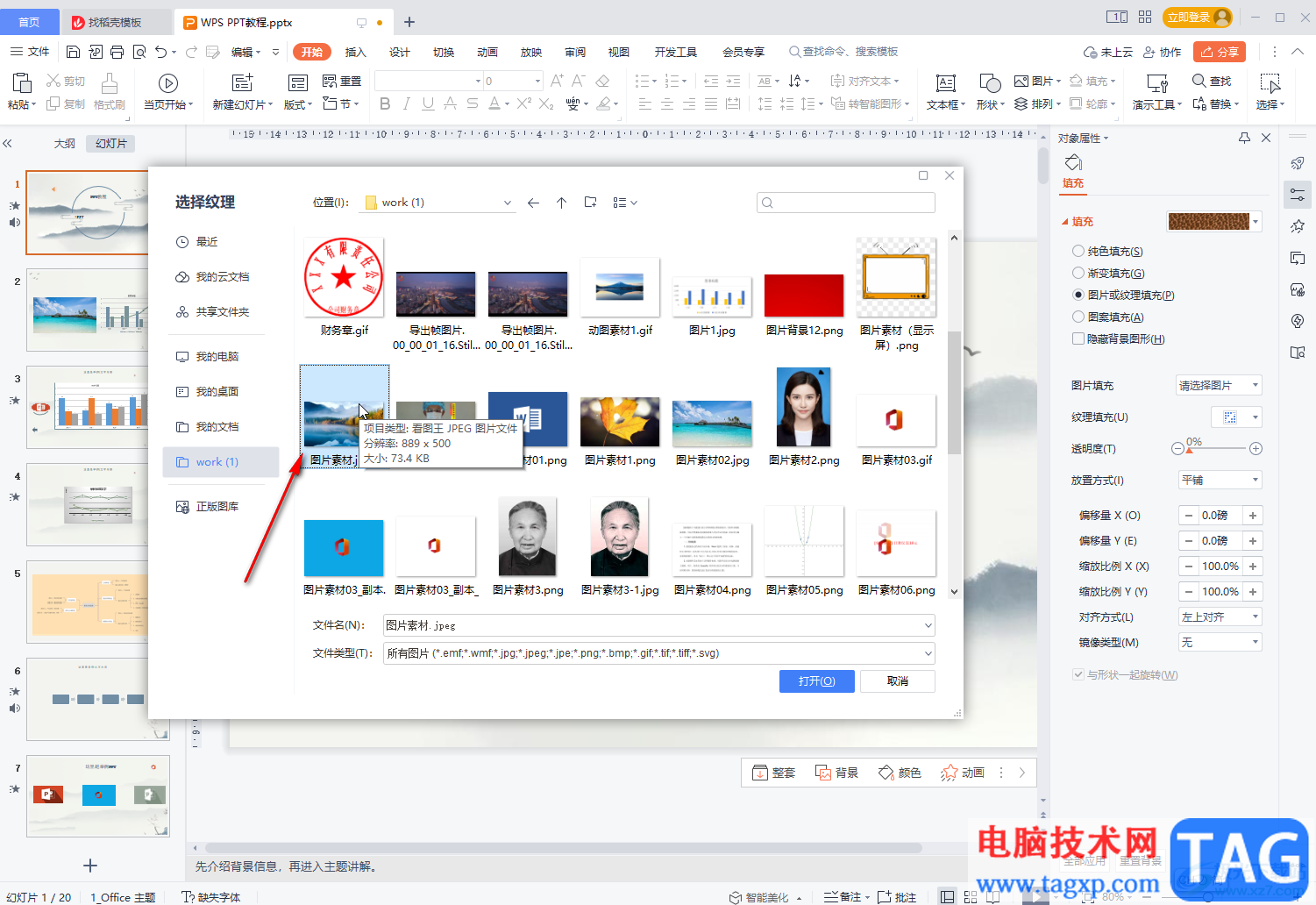
第五步:导入后可以适当调整图片的透明度,放置方式等,然后点击“全部应用”就可以了。
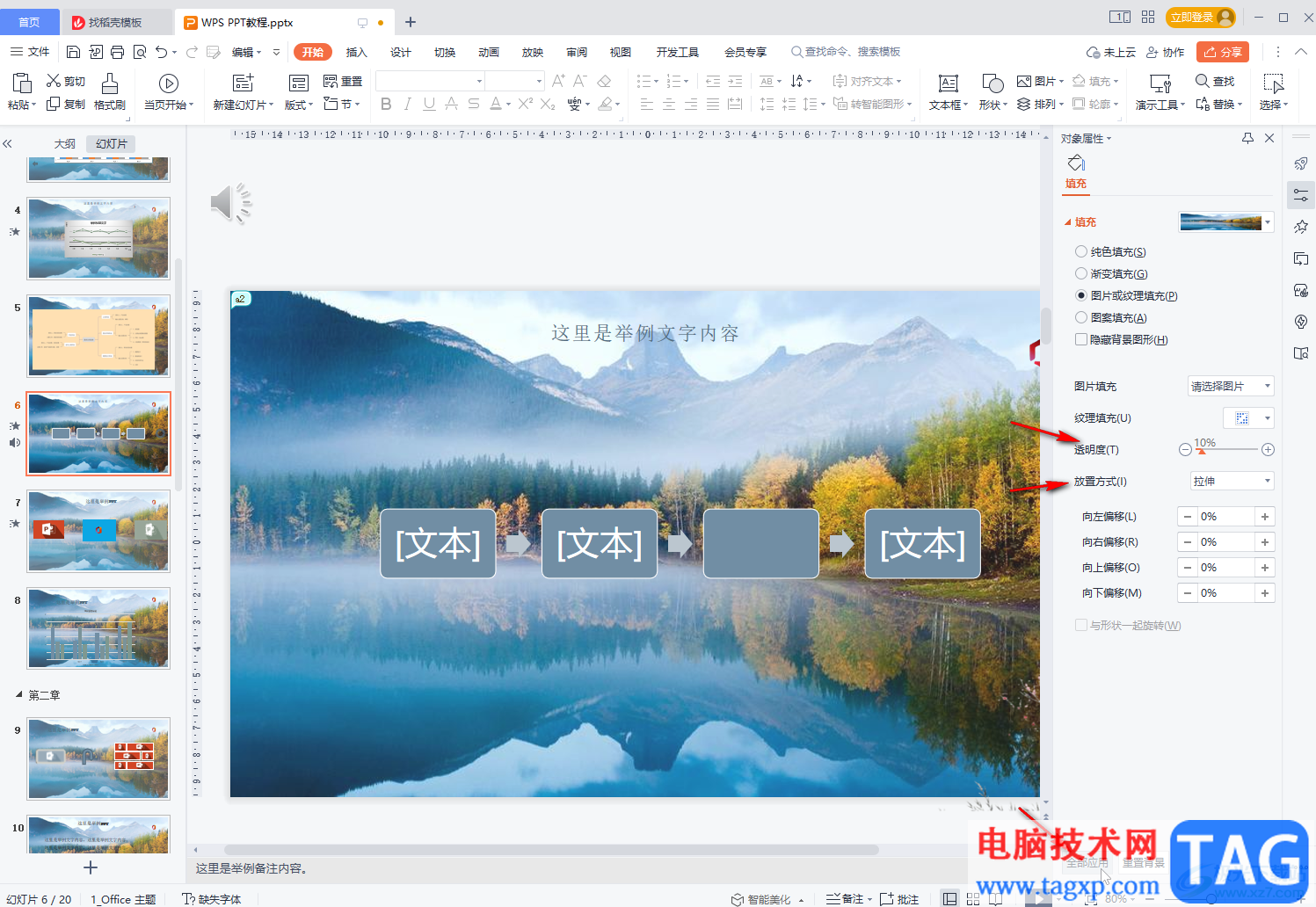
以上就是电脑版WPS幻灯片中将图片设置为背景的方法教程的全部内容了。在侧边栏中,我们也可以设置纯色背景,渐变背景,图案背景等效果,小伙伴们感兴趣的话可以分别设置一下看看效果。